【虚拟化管理进阶】:Proxmox VE虚拟机管理从小白到专家
发布时间: 2024-11-29 09:25:41 阅读量: 40 订阅数: 39 


开源PROXMOX-VE虚拟化解决方案部署手册
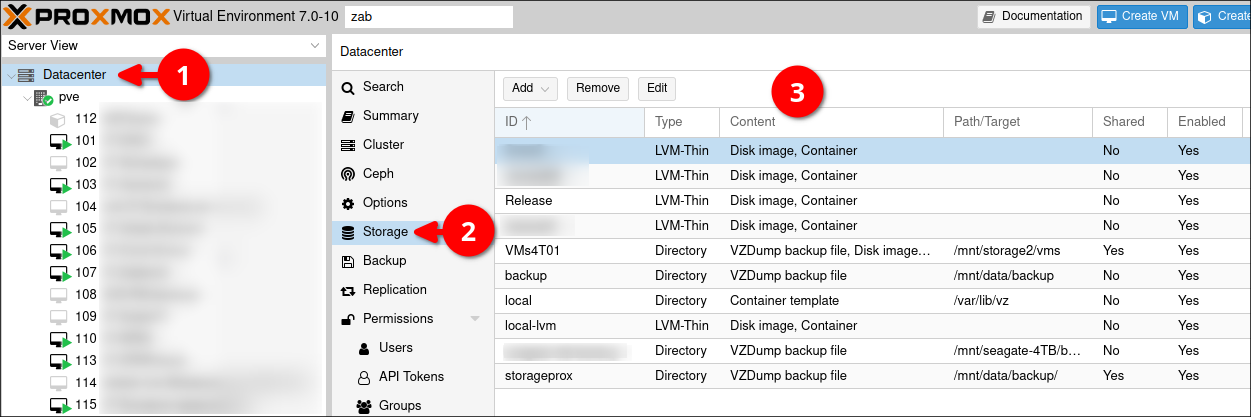
参考资源链接:[Proxmox VE虚拟化平台详解:简易集群与Web管理](https://wenku.csdn.net/doc/6412b699be7fbd1778d474df?spm=1055.2635.3001.10343)
# 1. Proxmox VE概述和基础环境搭建
Proxmox VE (Virtual Environment) 是一个开源服务器虚拟化管理平台,结合了KVM虚拟化技术和LXC容器技术。它提供了完整的虚拟化解决方案,适用于中小企业、云计算服务提供商及研究机构。Proxmox VE 具有简洁的Web界面管理、资源高效利用、安全可靠等优点。
## 1.1 Proxmox VE的优势与应用场景
### 1.1.1 技术优势
Proxmox VE拥有以下技术优势:
- **开放源码**:免费使用,支持自定义扩展。
- **基于Web的管理界面**:直观、简洁、易于管理。
- **高可用性集群**:无需额外费用即可实现高可用性解决方案。
### 1.1.2 应用场景
- **虚拟数据中心**:集中管理多台物理服务器上的虚拟资源。
- **测试和开发环境**:快速部署和重置测试环境。
- **云计算服务**:搭建私有云或公共云服务。
## 1.2 基础环境搭建步骤
### 1.2.1 系统要求
Proxmox VE 对硬件资源有最低要求,推荐至少2GB内存,以便运行Proxmox VE本身的管理操作系统。
### 1.2.2 安装步骤
1. **下载ISO镜像**:从Proxmox官方网站下载最新版的ISO文件。
2. **创建启动介质**:使用Rufus、dd命令等工具,将ISO文件写入USB设备或刻录到光盘。
3. **安装Proxmox VE**:设置BIOS从USB或CD/DVD启动,按提示完成安装。
安装完成后,可以通过Web界面访问Proxmox VE的管理控制台。初始登录需要使用root帐户和分配的root密码。
```bash
# 示例命令,用于安装Proxmox VE,此命令在安装过程中不会执行,仅为参考
apt update
apt install proxmox-ve
```
### 1.2.3 基本配置
安装完成后,首先需要配置网络信息,并设置合适的主机名和时区。
## 1.3 结语
通过本章的介绍,您应该已经对Proxmox VE有了初步的了解,并且完成了基础环境的搭建。接下来的章节将深入探讨虚拟机和容器的创建与配置,帮助您进一步掌握Proxmox VE的强大功能。
# 2. 虚拟机和容器的创建与配置
### 2.1 虚拟机的创建与管理
#### 2.1.1 创建虚拟机的步骤和参数设置
创建虚拟机是Proxmox VE环境中的基础操作,其涉及到多个步骤和参数的配置。我们从Proxmox VE Web界面开始,首先点击“创建虚拟机”按钮。接下来,我们需要选择虚拟机的类型,Proxmox VE支持创建KVM虚拟机和LXC容器。
在创建KVM虚拟机时,需要指定如下参数:
- **VM ID**: 一个整数,唯一标识虚拟机。
- **名称**: 虚拟机的描述性名称。
- **资源**: 指定虚拟机所使用的CPU核心数、内存大小。
- **存储**: 选择虚拟硬盘存储的位置,可以是本地存储或网络存储。
- **操作系统**: 根据实际安装的操作系统类型,选择合适的镜像和启动类型。
- **网络**: 配置网络设备,可以是桥接、NAT或其他类型。
```
# 一个创建KVM虚拟机的命令示例(从命令行界面):
qm create <VMID> --name <VMName> --memory <MemorySize> --core <CPUCount> --net0 <Bridge,Model>[=<MAC>]
```
该命令中的每个参数,都需要根据实际情况进行配置。
#### 2.1.2 虚拟机网络配置和存储设置
网络配置和存储设置是确保虚拟机运行性能和稳定性的关键环节。网络配置涉及到选择网络类型(如桥接、NAT),以及设置静态或动态的IP地址。Proxmox VE提供了多种网络配置选项,例如:
- **桥接模式**: 虚拟机直接连接到物理网络。
- **NAT模式**: 虚拟机通过宿主机进行网络转发。
虚拟机的存储设置包括虚拟硬盘文件的存放位置。Proxmox VE支持多种存储类型,如:
- **LVM-thin**: 利用LVM进行虚拟硬盘的存储,适合对性能要求高的场景。
- **目录**: 将虚拟硬盘文件存储在文件系统中,便于管理。
```
# 创建一个目录类型的存储,并指定存储路径:
pvesm add <StorageType> --path <StoragePath>
```
这个命令将创建一个目录类型的存储,并将其路径设置为`<StoragePath>`。
### 2.2 容器的创建与管理
#### 2.2.1 容器的概念和优势
容器是一种轻量级的虚拟化技术,它允许在隔离的用户空间中运行进程。相比虚拟机,容器共享宿主机的操作系统内核,不需为每个实例运行完整的操作系统,因此启动速度快、资源占用更少。
容器的优势包括:
- **轻量级**: 启动快,资源占用小。
- **可移植性**: 容器可以在不同的环境间轻松迁移。
- **效率**: 使用系统资源更高效,特别适合微服务架构。
Proxmox VE通过LXC(Linux Containers)和Docker来支持容器的创建和管理。容器化技术近年来在企业IT架构中变得越来越流行,特别是在云原生应用和DevOps实践中。
#### 2.2.2 创建和配置LXC/Docker容器的步骤
创建LXC容器的步骤相对简单:
1. **定义资源**: 包括CPU、内存和存储空间。
2. **选择操作系统模板**: Proxmox VE提供了多个LXC模板供选择。
3. **网络设置**: 配置容器的网络接口,确保容器可以访问网络。
创建Docker容器则通常使用Docker命令行或者Proxmox VE的Web界面中的Docker模板进行。
```
# 创建一个LXC容器的示例命令:
lxc launch images:ubuntu/18.04 <ContainerID>
```
在创建容器后,我们可以通过命令行进入容器内部,执行安装软件、配置应用等操作。
### 2.3 虚拟环境的快照和备份
#### 2.3.1 快照的概念和创建方法
快照是虚拟机状态的一个瞬间副本,可以在出现问题时快速回滚到创建快照时的状态。快照对于数据保护和系统恢复非常有用。在Proxmox VE中创建快照的步骤包括:
1. 选择需要备份的虚拟机或容器。
2. 进入快照管理界面,点击创建快照。
3. 指定快照名称,并选择需要保存的配置和磁盘。
```
# 使用命令行界面创建虚拟机快照:
qm snapshot <VMID> <SnapshotName>
```
该命令创建了一个名为`<SnapshotName>`的虚拟机快照。
#### 2.3.2 备份虚拟机和容器的策略和实践
备份是防止数据丢失的重要措施。Proxmox VE支持多种备份策略:
- **定期备份**: 设置定时任务,定期自动备份。
- **远程备份**: 将备份数据传输到远程服务器。
- **增量备份**: 只备份与上次备份不同的数据部分。
进行备份操作时,需要注意以下几点:
- **数据一致性**: 确保备份时虚拟机或容器处于稳定状态。
- **备份存储**: 选择合适的备份存储位置,避免单点故障。
- **测试恢复**: 定期测试备份数据的恢复过程,确保备份的有效性。
```
# 使用命令行执行一次备份操作的示例:
qm backup <VMID> <BackupName>
```
上述命令将创建一个名为`<BackupName>`的备份文件。
通过以上章节内容的深入分析,您应该对如何在Proxmox VE中创建和配置虚拟机、容器,以及虚拟环境的快照和备份有了全面的了解。接下来的内容将引导您深入了解Proxmox VE的高级功能应用。
# 3. Proxmox VE的高级功能应用
## 3.1 高可用性和集群管理
### 3.1.1 高可用性集群的构建与配置
在构建Proxmox VE的高可用性集群时,关键是确保虚拟机在某个节点出现故障时能够自动迁移到其他节点上,从而保证业务的连续性。集群的构建通常涉及多个Proxmox VE节点,并需要一个共享存储系统以保证虚拟机数据的一致性。
首先,你需要准备至少两台服务器作为集群节点,并确保它们之间有可靠的网络连接。然后,在所有节点上安装Proxmox VE操作系统。安装完成后,从任一节点开始创建集群:
```bash
# 在节点1上执行
pvecm create mycluster
```
创建集群后,需要将其他节点添加到该集群中:
```bash
# 在节点2上执行
pvecm add <node1的IP>
```
确保在集群中的所有节点间配置SSH无密码登录,以便集群可以互相通信和管理。
接下来,设置共享存储。这通常涉及到配置NFS、Ceph或GlusterFS等存储解决方案。例如,如果使用NFS共享存储,你需要在集群的每个节点上挂载NFS共享目录,并确保Proxmox可以访问:
```bash
# 挂载NFS共享存储
mount -t nfs <nfs-server-ip>:/path/to/share /mnt/nfs
```
最后,配置高可用性参数,包括虚拟机监控、故障自动转移等:
```bash
# 配置高可用性参数
ha-mgr setup --ha-mode linear --ha-param 'failover_direction=rr'
```
### 3.1.2 故障转移和数据同步的策略
故障转
0
0





